Sadržaj
Možete upotrijebiti pomaknutu putanju za stvaranje obrisanih tekstualnih efekata ili je jednostavno primijeniti na objekte za stvaranje efekata poteza. Neki od vas možda dodaju poteze objektima ili dupliciraju objekte i igraju se s veličinama kako bi stvorili te efekte, ali postoji lakši način - upotrijebite pomaknutu putanju!
U ovom ću vam članku pokazati što je offset path u Adobe Illustratoru i kako ga koristiti.
Napomena: Sve snimke zaslona iz ovog vodiča preuzete su iz Adobe Illustrator 2022 Mac verzije. Windows ili druge verzije mogu izgledati drugačije. Tipkovnički prečaci također su iz Maca, pa ako želite koristiti tipkovničke prečace u sustavu Windows, promijenite tipku Command u Ctrl.
Sadržaj [prikaži]
- Što je Offset Path u Adobe Illustratoru
- Gdje je Offset Path u Adobe Illustratoru
- Kako pomaknuti putanju u Adobe Illustratoru
- Zaključak
Što je pomaknuta putanja u Adobe Illustratoru
Pomaknuta putanja pomiče potez od odabranog objekta. Offset Path može izgledati poput obrisa poteza, razlika je u tome što duplicira izvorni objekt i dodaje putanju iz duplikata, umjesto dodavanja poteza odabranom objektu.
Na primjer, kada objektu dodate potez, obris poteza primjenjuje se izravno na odabrani objekt. Ali kada objektu dodate putanju pomaka, on stvara novi oblik.

Kada dodate putanju pozitivnog pomaka, toodmiče od izvornog objekta, tako da će pomak biti izvan staze. A kada dodate putanju negativnog pomaka, to smanjuje veličinu izvornog objekta, tako da će pomak biti unutar putanje.
Ako ste novi u Adobe Illustratoru, možda nećete pronaći gdje je Putanja pomaka , jer nije na alatnoj traci.
Gdje je Offset Path u Adobe Illustratoru
Offset Path skriven je na nekoliko mjesta. Možete pronaći opciju Offset Path iz gornjeg izbornika Object > Path > Offset Path ili Effect > Staza > Pomaknuta staza .
Kada ste odabrali objekt, također možete vidjeti Offset Path pod Brze akcije na ploči Svojstva .
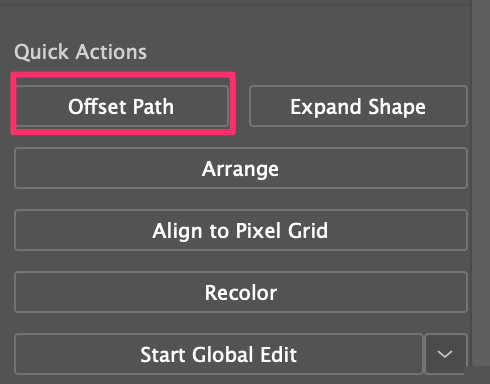
Ako ste upoznati s pločom Izgled, s nje također možete dodati putanju pomaka objektima. Bit će dodan kao efekt, tako da ga možete pronaći klikom na gumb Dodaj novi efekt (fx) i odabirom Staza > Offset Path .
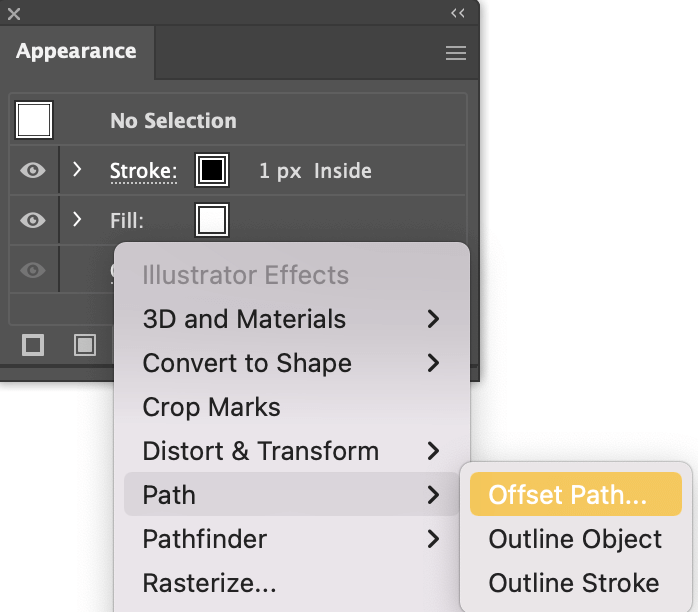
U nastavku ću vam objasniti kako koristiti alat Offset Path.
Kako pomaknuti putanju u Adobe Illustratoru
Dodavanje pomaknute putanje je jednostavno, sve što želite trebate učiniti je odabrati objekt, otići na gornji izbornik Object > Path > Offset Path i prilagoditi udaljenost i stil poteza. Ako želite pomaknuti tekst, postoji dodatni korak - izradite obris teksta.
Idemda vam pokažem primjer kako koristiti pomak putanje na tekstu u Adobe Illustratoru.
Kada objektima ili potezima dodate putanju pomaka, jednostavno preskočite korake 1 i 2.
Korak 1: Dodajte tekst na svoju radnu ploču koristeći Type Tool (tipkovnički prečac T ). Ako imate spreman tekst, možete preskočiti ovaj korak.
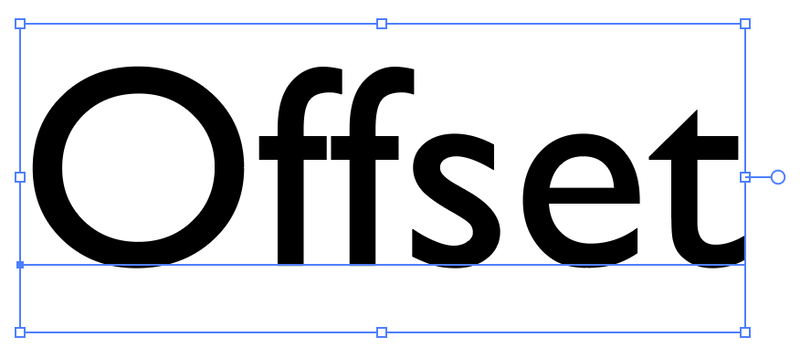
Korak 2: Odaberite tekst i upotrijebite tipkovnički prečac Create Outline Shift + Command + O za ocrtavanje fonta/teksta.
Napomena: Nakon što ocrtate tekst, nećete moći promijeniti stil znakova. Stoga je dobra ideja duplicirati tekst u slučaju da kasnije želite urediti tekst.
Korak 3: Odaberite označeni tekst i napravite od njega složenu putanju pomoću tipkovničkog prečaca Command + 8 .
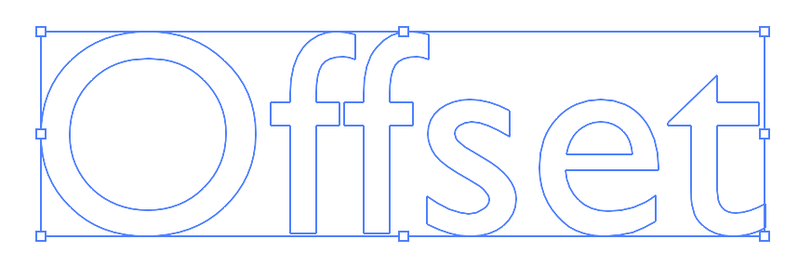
Korak 4: Odaberite složeni put i kliknite Offset Path iz gornjeg izbornika Object > Path > Pomaknuta staza . Otvorit će se prozor s postavkama Offset Path gdje možete promijeniti veličinu offseta i stil spajanja.
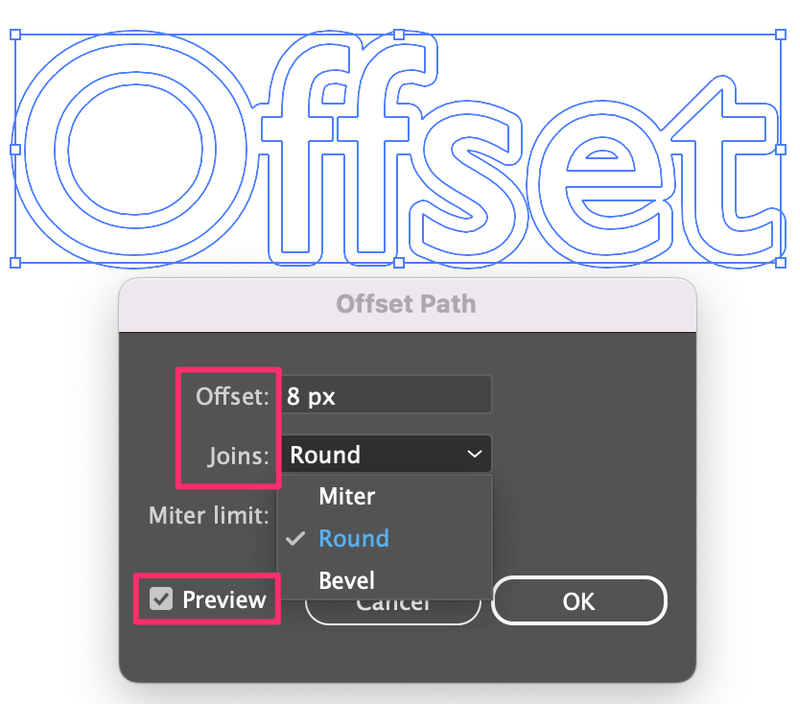
Na primjer, promijenio sam Joins u Round , tako da možete vidjeti da je putanja pomaka zaobljena. Uključite opciju Pregled da vidite kako pomak izgleda dok ga mijenjate.
Korak 5: Odaberite složeni put i boju ispune. Zatim odaberite putanju pomaka i ispunite drugom bojom.

Ako su tvoji putovigrupirane, odaberite i složenu putanju i pomaknutu putanju i razgrupirajte ih kako biste odvojili pomaknutu putanju od složene putanje tako da ih možete ispuniti drugom bojom.
To je to.
Zaključak
Offset path je koristan za stvaranje efekta obrisa i možete dodati offset putanju objektima s različitih lokacija u Adobe Illustratoru.
Imajte na umu da kada pravite pomaknuti tekst, prvo morate ocrtati tekst. A ako ne možete odvojiti offset putanju, ne zaboravite je razgrupirati od izvornog objekta.

